Como arredondar valores percentuais no excel?
Assim como os números, você pode arredondar valores percentuais no Excel. Uma porcentagem é um número decimal formatado como porcentagem. 100% significa um valor numérico de 1. Para arredondar porcentagens, você pode usar as funções ROUND, ROUND UP e ROUND DOWN. Neste tutorial você aprenderá como escrever uma fórmula para isso.
Porcentagem arredondada com a função ROUND
O exemplo abaixo mostra o valor percentual de 30,49% e 30,50%. Agora, quando você usa a função ROUND e o 2 para num_digits, ela arredonda o primeiro valor percentual para 30% e o segundo para 31%.
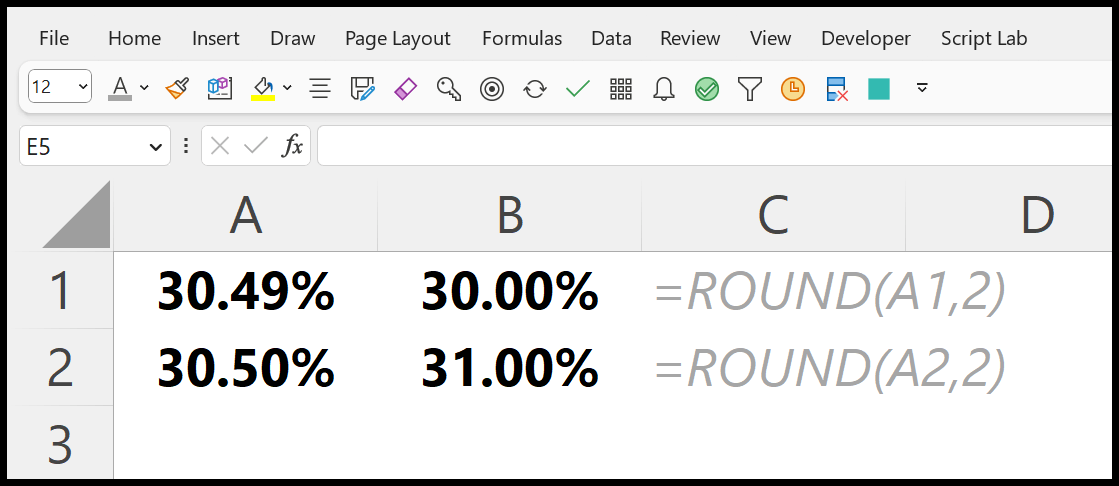
No primeiro valor você tem 0,49 como valor decimal, por isso é arredondado para 30%. E no segundo valor, você tem 0,50 como valor decimal e arredonda para 31%.
Arredonde a porcentagem para uma casa decimal
Se quiser arredondar um valor percentual para uma casa decimal, você deve usar uma fórmula como esta:
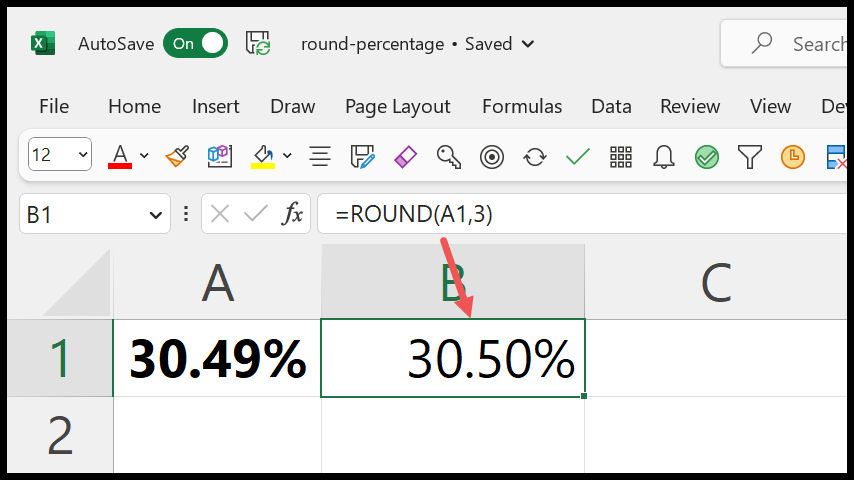
=ROUND(A1,3)Nesta fórmula, usamos o 3 no argumento num_digit, que permite arredondar a porcentagem para uma casa decimal à esquerda.
Arredonde a porcentagem
Se quiser arredondar uma porcentagem, você pode usar ROUNDDOWN. Assim como no exemplo abaixo onde você tem o percentual 30,49%.
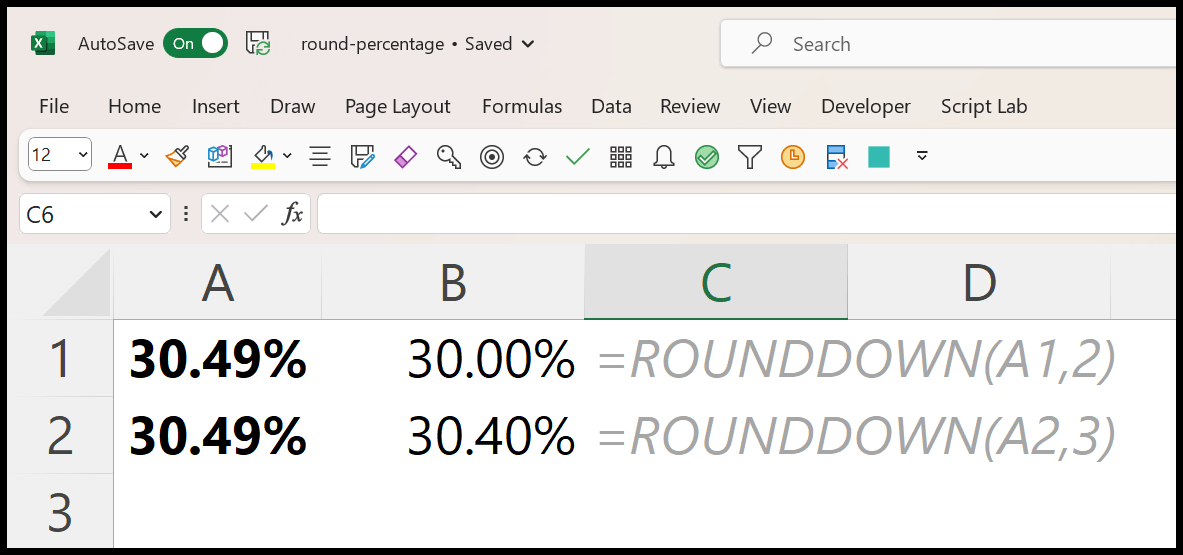
=ROUNDDOWN(A1,2) =ROUNDDOWN(A2,3)Na primeira fórmula você tem 30,49% e usamos 2 como num_digit para arredondamento. Ele retorna 30,00%. E na segunda fórmula você tem 30,49%, e usamos 3 como num_digit para arredondamento. Ele retorna 30,40% no resultado.
Arredonde a porcentagem
Da mesma forma, você pode usar ROUNDUP para arredondar a porcentagem para cima.

=ROUNDUP(A6,2) =ROUNDUP(A7,3)Remova a parte decimal de uma porcentagem
Pode haver uma situação em que você precise se livrar do decimal. Você pode considerar a fórmula abaixo para isso:
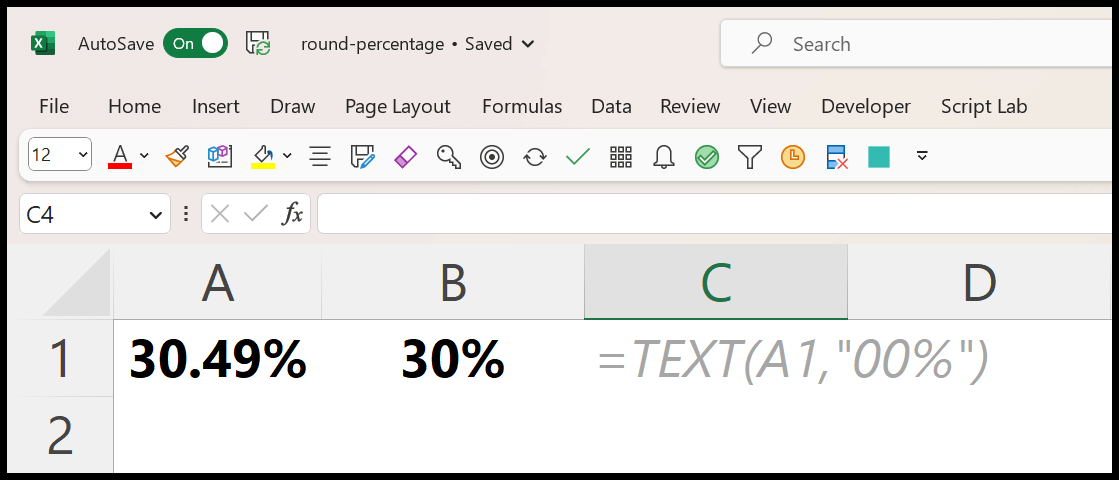
=TEXT(A8,"00%")